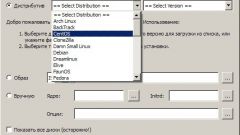Инструкция
1
Среди наиболее функциональных и удобных в использовании утилит можно отметить ImgBurn, PowerISO, BurnAware, ISO Recorder и др. Эти программы обладают различным функционалом и их выбор может быть обусловлен целями и задачами, которые вам необходимы при снятии образа с флешки.
2
Утилита ImgBurn очень проста в использовании. Она позволяет создать образ с любого носителя памяти в формате iso. Подобный набор функций имеет ISO Recorder и BurnAware Free. Стоит отметить, что все эти утилиты являются бесплатными. PowerISO обладает расширенным функционалом – кроме создания загрузочных образов она умеет производить их запись, монтировать iso в системе. Программа специально настроена на работу с Windows 8. Бесплатная версия данного приложения имеет некоторые ограничения.
3
Загрузите понравившуюся программу из интернета и запустите исполняемый файл установщика. Следуйте инструкциям на экране для завершения инсталляции, а затем запустите нужную утилиту.
4
Вставьте флешку в USB-порт компьютера и дождитесь ее определения в системе. Как только флешка будет найдена, перейдите в окно программы и выберите соответствующий пункт для создания образа. Он может называться Create Image File. Если пункта с подобным названием вам найти не удается, нажмите на ссылку File – New. В появившемся меню укажите вашу флешку.
5
Подтвердите операцию создания образа и выберите местоположение для его сохранения. После этого начнется процедура создания файла, которая может занять несколько минут, в зависимости от объема и типа копируемых данных. После появления соответствующего уведомления операция будет завершена.
6
Вы также можете создать нужный вам образ через программу UltraISO, которая является популярным средством записи дисков в Windows. Запустите программу и выберите файлы на флешке, из которых желаете создать образ. После этого сохраните выбранные документы через меню «Файл» - «Сохранить» верхней панели окна программы.
Источники:
- ImgBurn
- PowerISO
- как установить iso на флешку